
Nesen daudzi Minecraft spēlētāji atklāj, ka, spēlējot Minecraft datorā, nav skaņas. Ja arī jums gadās saskarties ar šo nomākto problēmu, esat nonācis īstajā vietā!
Šajā rakstā mēs piedāvājam vairākus labojumus, kurus varat izmēģināt. Jums vajadzētu būt iespējai viegli novērst Minecraft bez skaņas problēmu, izmantojot kādu no šī raksta labojumiem.
Labojumi, kas jāizmēģina:
Šeit ir saraksts ar labojumiem, kas ir atrisinājuši šo problēmu citiem Minecraft spēlētājiem. Jums nav jāizmēģina visi. Vienkārši strādājiet sarakstā, līdz atrodat to, kas jums triks.
- Pārbaudiet, vai esat nejauši izslēdzis Minecraft
- Atjauniniet audio draiveri
- Izmēģiniet F3 + S vai F3 + T taustiņu kombināciju
- Video iestatījumos mainiet opciju “Mipmap Levels”
- Mainiet Windows sistēmas skaņas iestatījumus
- Pārinstalējiet Minecraft
1. labojums: pārbaudiet, vai nejauši esat izslēgusi Minecraft
Pirms izmēģināt tālāk norādītos labojumus, pārliecinieties, vai nejauši neesat izslēdzis datoru vai Minecraft. Izpildiet norādījumus, lai pārbaudītu, vai esat nejauši izslēdzis datoru vai Minecraft:
1. Mēģiniet atskaņot dziesmu datorā. Ja jūs to skaidri dzirdat, tas nozīmē, ka jūs neredzat datoru; ja nedzirdi, pārvietojiet peli uz paziņojumu apgabalu (apakšējā labajā stūrī) un ar peles labo pogu noklikšķiniet skaļuma ikona . Pēc tam atlasiet Atveriet skaļuma maisītāju .
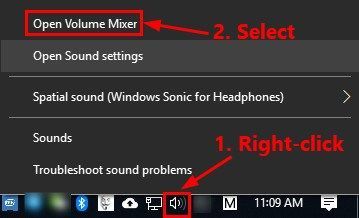
2. Turiet un velciet slīdni zem Minecraft uz palieliniet tā skaļumu .
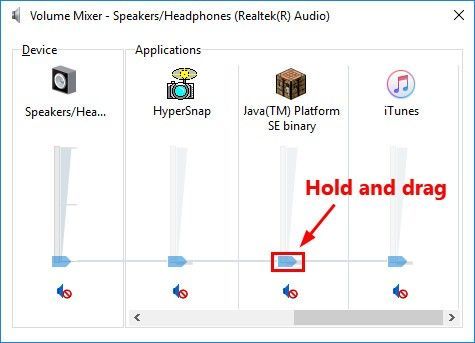
3. Ja Minecraft joprojām nav skaņas, veiciet tālāk norādītās darbības pārbaudiet Minecraft audio iestatījumus .
i. Palaidiet Minecraft un noklikšķiniet Opcijas… (vai Iestatījumi) .

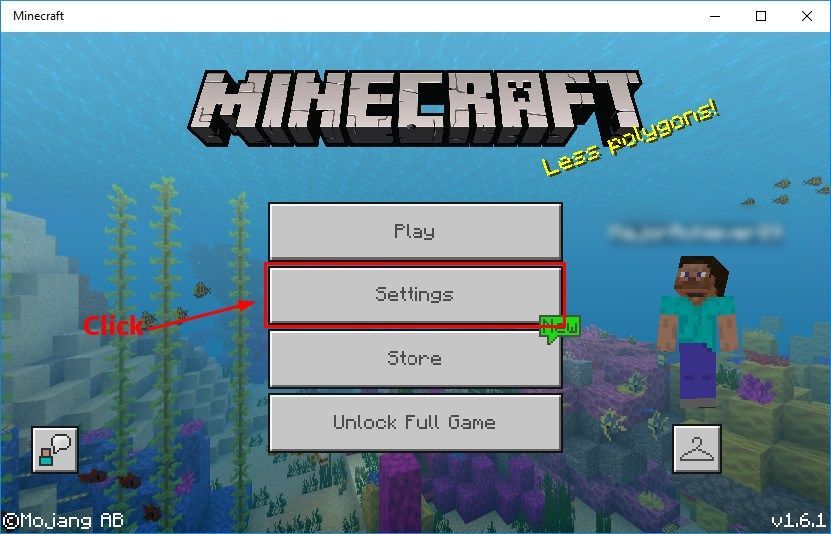
ii. klikšķis Mūzika un skaņa… vai Audio lai apskatītu spēles audio iestatījumus.
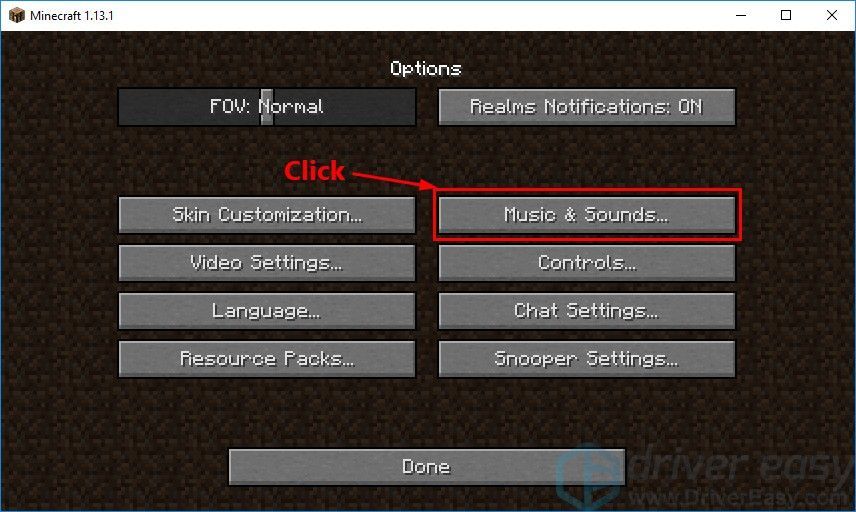
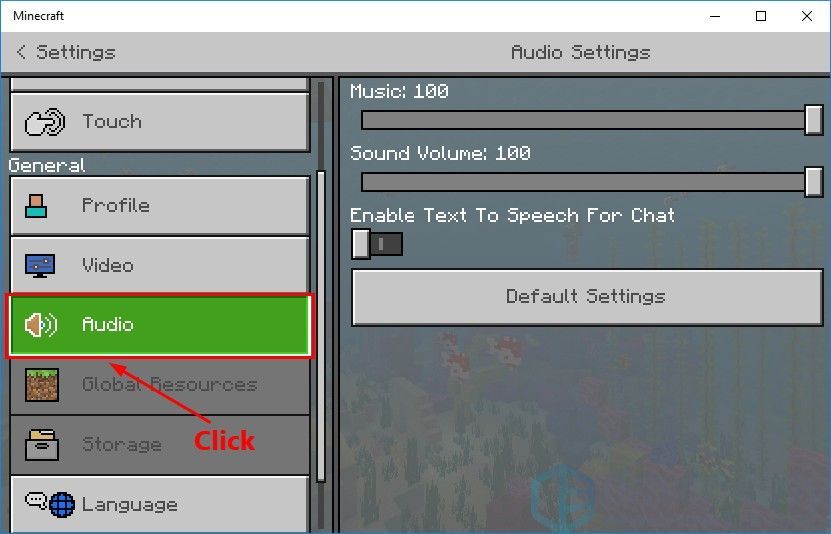
iii. Pārliecinieties, vai visi audio iestatījumi ir iestatīti uz 100%. Klikšķis Gatavs lai saglabātu iestatījumus.
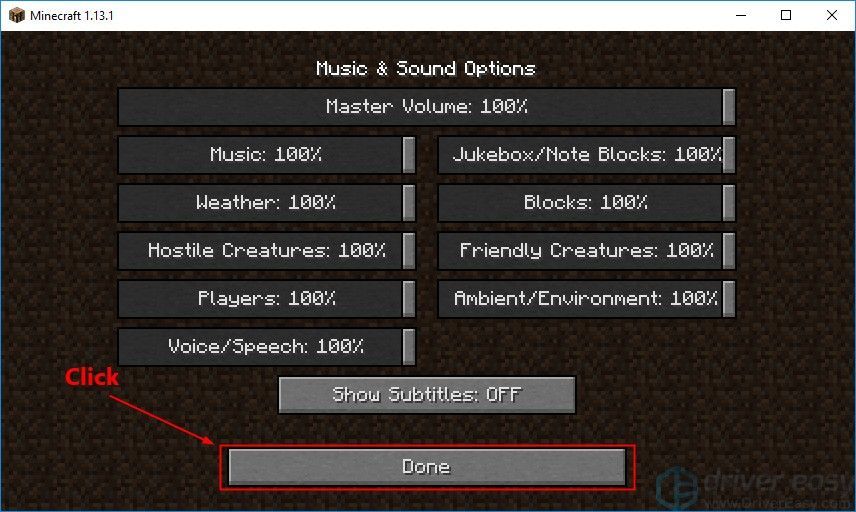
Vēlreiz palaidiet Minecraft, lai pārbaudītu, vai problēma joprojām nav. Ja tā, izmēģiniet nākamo labojumu.
2. labojums: atjauniniet audio draiveri
Ja datorā trūkst vai novecojis audio draiveris, Minecraft nevar radīt skaņas problēmas, tāpēc pārliecinieties, vai jūsu audio draiveris ir atjaunināts.
Audio draiveri var atjaunināt divējādi: manuāli un automātiski .
Manuāli atjauniniet draiveri : Jums jāiet uz skaņas kartes ražotāja vietni, jāatrod draivera jaunākā versija un jāinstalē tā datorā. Pārliecinieties, vai lejupielādējat jaunāko pareizo draiveri, kas ir saderīgs ar jūsu datora operētājsistēmu. Tas prasa laiku un datorprasmes.
Or
Automātiski atjaunināt draiveri : Ja jums nav laika, pacietības vai datorprasmju, lai manuāli atjauninātu audio draiveri, varat to izdarīt automātiski, izmantojot Vadītājs viegli . Jums nav precīzi jāzina, kāda sistēma darbojas jūsu datorā, jums nav jāriskē ar nepareiza draivera lejupielādi un instalēšanu, kā arī nav jāuztraucas par kļūdu instalēšanas laikā. Driver Easy tiek galā ar visu .
Visi Driver Easy draiveri nāk tieši no ražotājs . Viņi ir visi sertificēti droši .1. Lejupielādēt un instalējiet Driver Easy.
2. Palaidiet Driver Easy un noklikšķiniet uz Skenēt tagad pogu. Pēc tam Driver Easy skenēs jūsu datoru un atklās visus problēmu draiverus.
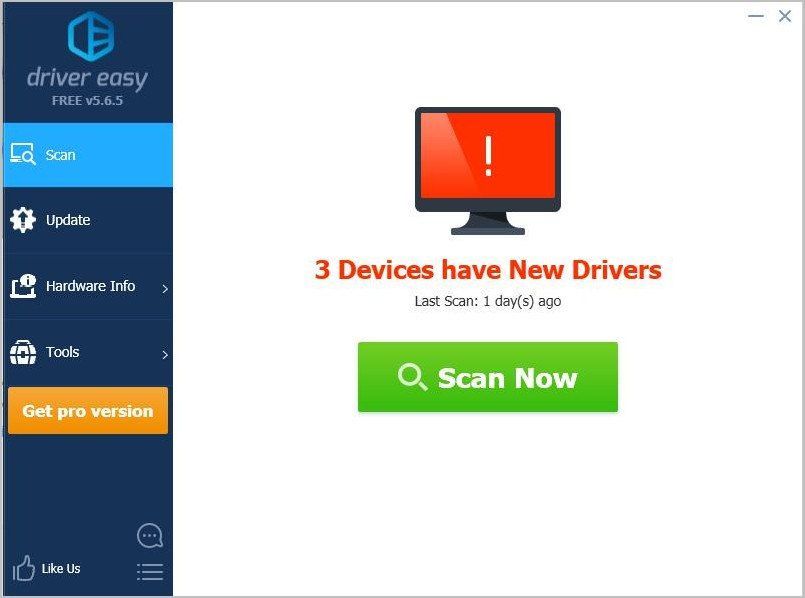
3. Noklikšķiniet Atjaunināt blakus skaņas kartei, lai automātiski lejupielādētu pareizo draivera versiju, pēc tam varat to instalēt manuāli. Vai noklikšķiniet Atjaunot visu lai automātiski lejupielādētu un instalētu pareizo visi draiveri, kuru trūkst vai ir novecojuši jūsu sistēmā (tas prasa Pro versija - jums tiks lūgts veikt jaunināšanu, kad noklikšķināsit Atjaunot visu. Tu iegūsti pilnīgs atbalsts un a 30 dienu naudas atmaksa garantija).
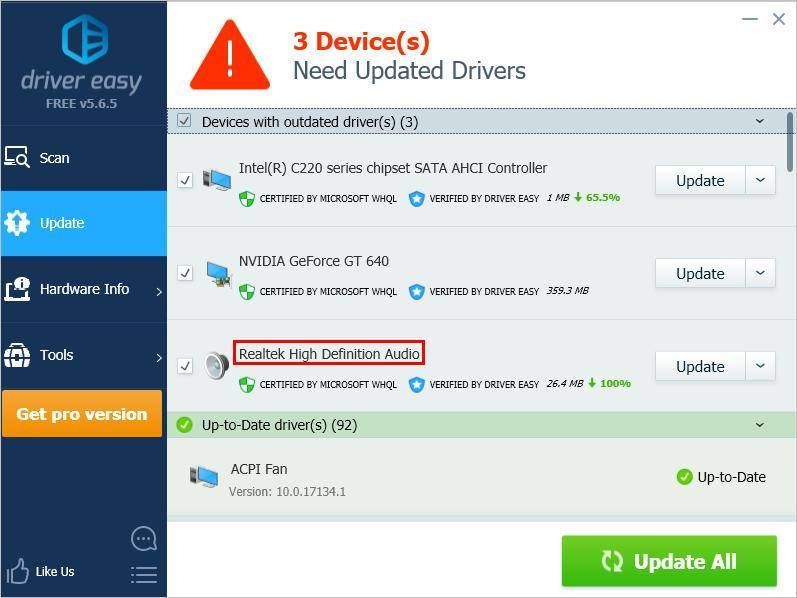
Labojums 3: izmēģiniet F3 + S vai F3 + T taustiņu kombināciju
Ja, spēlējot Minecraft, rodas problēma bez skaņas, mēģiniet nospiest F3 un S tajā pašā laikā uz tastatūras uz spēks pārlādēt spēli . Ja šī taustiņu kombinācija nedarbojas, mēģiniet nospiest F3 un T tajā pašā laikā. Daudzi spēlētāji ar šo labojumu ir atrisinājuši MInecraft bez skaņas problēmu.
Uzgaidiet vairākas sekundes un pēc tam pārbaudiet, vai atkal nav problēmu ar skaņu. Ja nē, tas liek domāt, ka esat novērsis šo problēmu. Ja Minecraft joprojām nav skaņas problēmu, neuztraucieties! Izmēģiniet nākamo labojumu zemāk.
4. labojums: video iestatījumos mainiet opciju “Mipmap līmeņi”
Ja jūsu Minecraft ir JAVA izdevums , mēģiniet mainīt Mipkartes līmeņi ' opcija video iestatījumos, lai redzētu, vai šī problēma joprojām pastāv. Lūk, kā to izdarīt:
1. Palaidiet Minecraft. Pēc tam noklikšķiniet Iespējas… .

2. Noklikšķiniet Video iestatījumi ... .
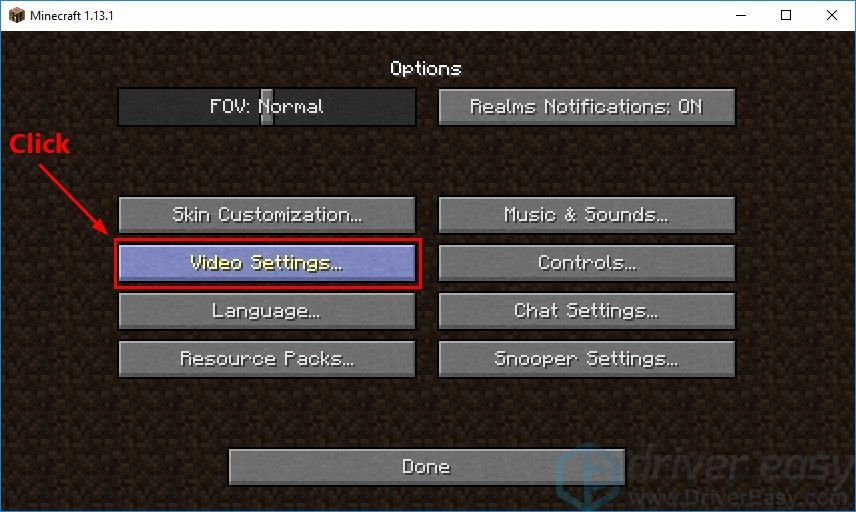
3. Pārvietojiet slīdni lai mainītu Mipmap līmeņus. Pēc tam noklikšķiniet Gatavs lai saglabātu izmaiņas.
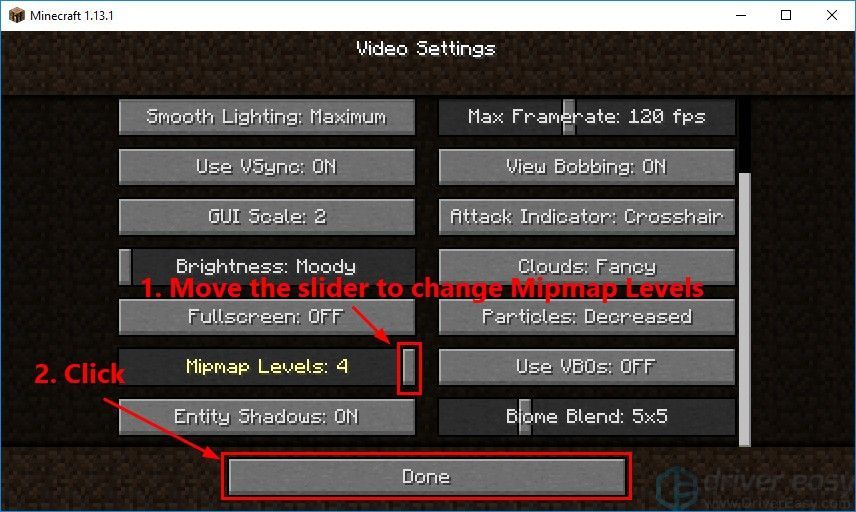
Vēlreiz palaidiet Minecraft, lai redzētu, vai esat atrisinājis šo problēmu. Ja nē, mēģiniet modificēt Windows sistēmas skaņas iestatījumus.
5. labojums: modificējiet Windows sistēmas skaņas iestatījumus
Mēģiniet modificēt Windows sistēmas skaņas iestatījumus, lai redzētu, vai jūs varat atrisināt šo problēmu. Lūk, kā to izdarīt:
1. Pārvietojiet peli uz paziņojumu apgabalu (apakšējā labajā stūrī) un ar peles labo pogu noklikšķiniet uz skaļuma ikonas . Pēc tam atlasiet Skaņa .
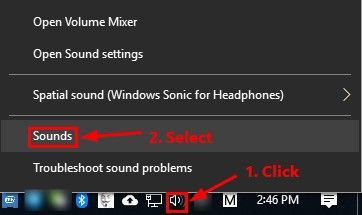
2. Virzieties uz Atskaņošana cilni. Atlasiet savu noklusējuma atskaņošanas ierīce un pēc tam noklikšķiniet Konfigurēt .
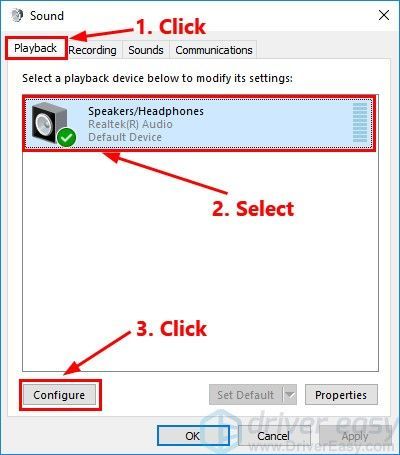
3. Par Audio kanāli , atlasiet Stereo un noklikšķiniet Nākamais .
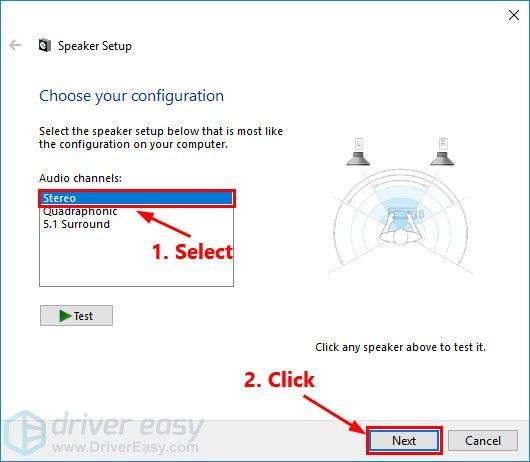
4. Atzīmējiet izvēles rūtiņu blakus priekšā pa kreisi un pa labi . Pēc tam noklikšķiniet Nākamais .
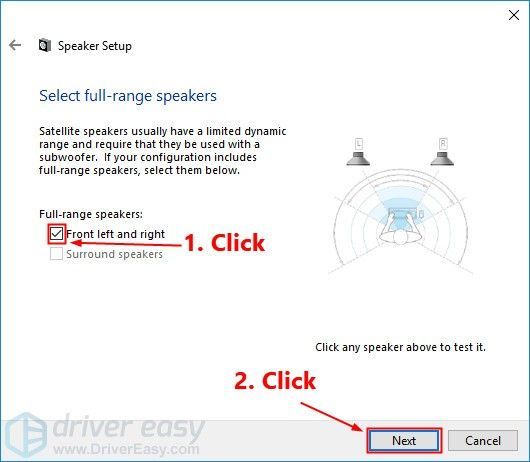
5. Noklikšķiniet Pabeigt lai saglabātu jaunos iestatījumus.
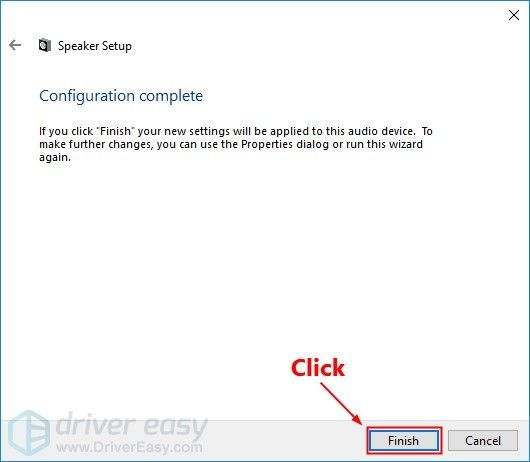
Palaidiet MInecraft, lai pārbaudītu, vai nav novērsta skaņas problēma. Ja nē, mēģiniet pārinstalēt Minecraft.
Labojums 6: Pārinstalējiet Minecraft
Ja visi iepriekš minētie labojumi nepalīdz atrisināt Minecraft bez skaņas problēmu, mēģiniet pārinstalēt Minecraft. Pārinstalējot spēli, jūs varat atrisināt šo problēmu. Lūk, kā to izdarīt:
Ja lejupielādējāt Minecraft no Microsoft veikala:
1. Tastatūrā nospiediet Windows logotipa taustiņu un veidu minecraft . Meklēšanas rezultātu sarakstā ar peles labo pogu noklikšķiniet uz MInecraft lietotnes un atlasiet Atinstalēt atinstalēt MInecraft.
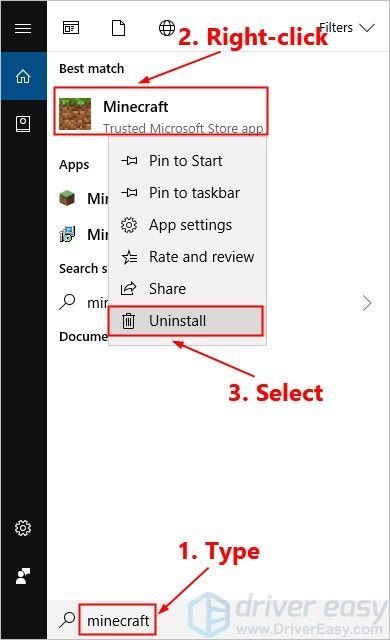
2. Lejupielādējiet Minecraft no Microsoft Store un pārinstalējiet to savā datorā.
Ja lejupielādējāt Minecraft JAVA Edition no tās oficiālās vietnes:
1. Tastatūrā nospiediet Windows logotipa taustiņu un R tajā pašā laikā, lai atvērtu dialoglodziņu Palaist. Tad ierakstiet kontrole un nospiediet Enter lai atvērtu vadības paneli.
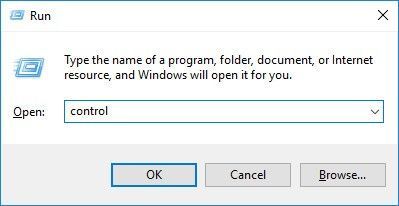
2. Skats vadības panelī pēc kategorijas . Klikšķis Atinstalējiet programmu .
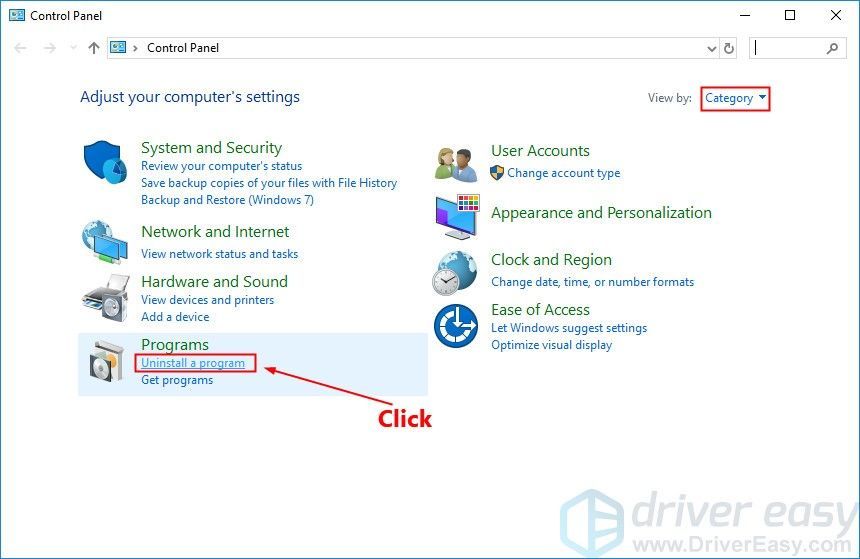
3. Ar peles labo pogu noklikšķiniet Minecraft un pēc tam atlasiet Atinstalēt lai to atinstalētu.
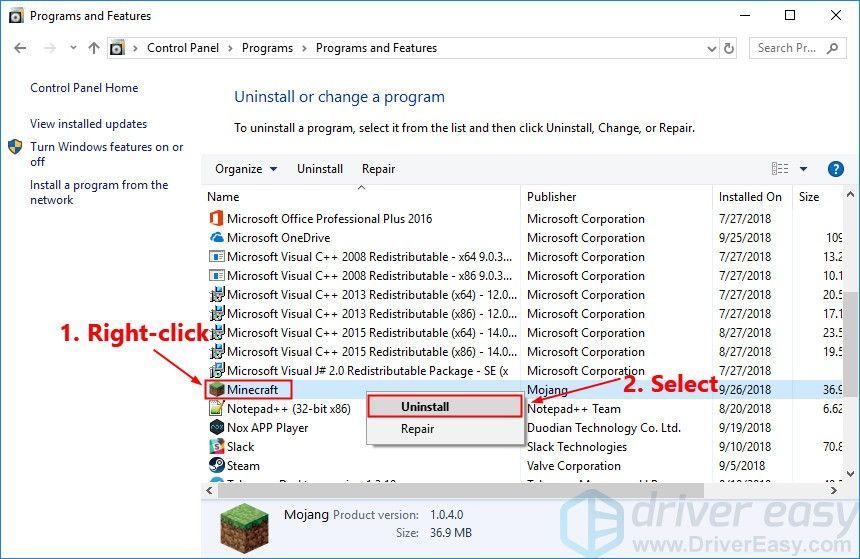
4. Lejupielādējiet Minecraft no tā oficiālā mājas lapa . Pēc tam atkārtoti instalējiet to datorā.
Pēc spēles pārinstalēšanas palaidiet Minecraft. Parasti pēc atkārtotas instalēšanas problēma bez skaņas tiks novērsta.
Cerams, ka viens no iepriekš minētajiem labojumiem var palīdzēt atrisināt Minecraft bez skaņas problēmas. Lūdzu, atstājiet savu komentāru zemāk, ja jums ir kādi jautājumi.
![[Atrisināts] Warframe avārija datorā](https://letmeknow.ch/img/knowledge/33/warframe-crashing-pc.png)

![[Atrisināts] Dying Light FPS problēma](https://letmeknow.ch/img/knowledge/30/dying-light-fps-issue.jpg)
![[ATRISINĀTS] Chivalry 2 avarē datorā](https://letmeknow.ch/img/other/54/chivalry-2-sturzt-ab-auf-dem-pc.jpg)
![[ATRISINĀTS] Windows 10 lēns internets](https://letmeknow.ch/img/knowledge-base/68/windows-10-slow-internet.png)

![[Fiksēts] Warframe netiek palaists](https://letmeknow.ch/img/knowledge-base/1B/fixed-warframe-not-launching-1.png)